发布时间:2021-12-17 17: 39: 46
品牌型号:联想ThinkPad E14
系统:Windows 10家庭版
软件版本:Sibelius 2021
西贝柳斯作为常用的打谱软件,因为功能齐全被广泛应用。在打谱过程中,有些用户希望可以添加不同音色,以丰富创作内容。但不知道如何添加,其实这需要先下载音色库,并将音色库内容导入软件才可以使用。
下面展示如何将音色库导入西贝柳斯,下面我们来看具体操作吧!
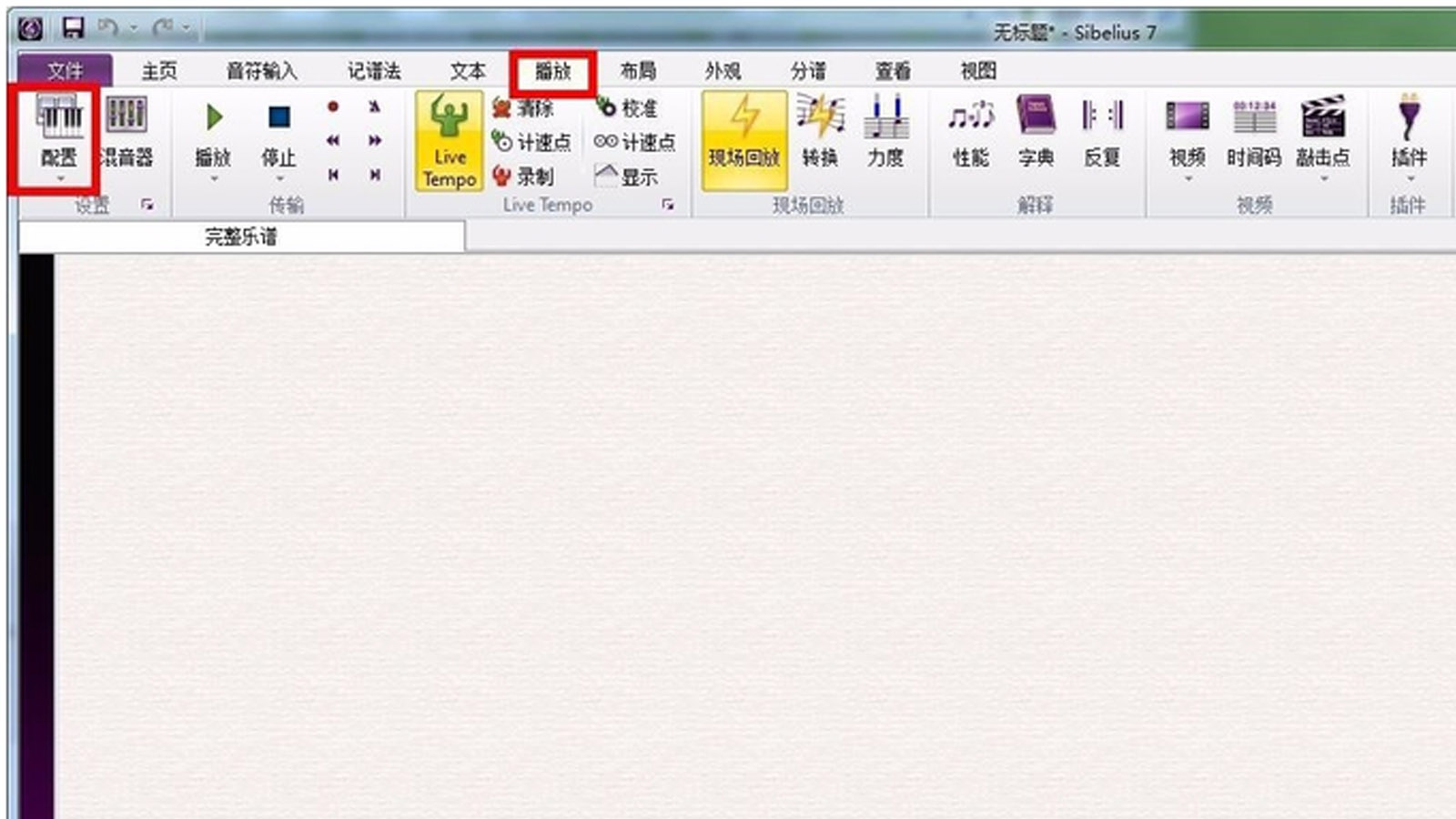
图1:播放界面
想要导入已下载好的“音色库”,首先打开Sibelius,可以在“新建乐谱”窗口选择“空白”模板。然后,单击软件顶部菜单栏“播放”,单击播放界面工具栏“配置”三角键,打开下拉菜单,选择下载的“音色库”(如图2)。

图2:选择音色库界面
选择完音色库后,我们要对该音色库进行编辑,单击“配置”下方“设置”按钮,进入编辑界面(如图3)。
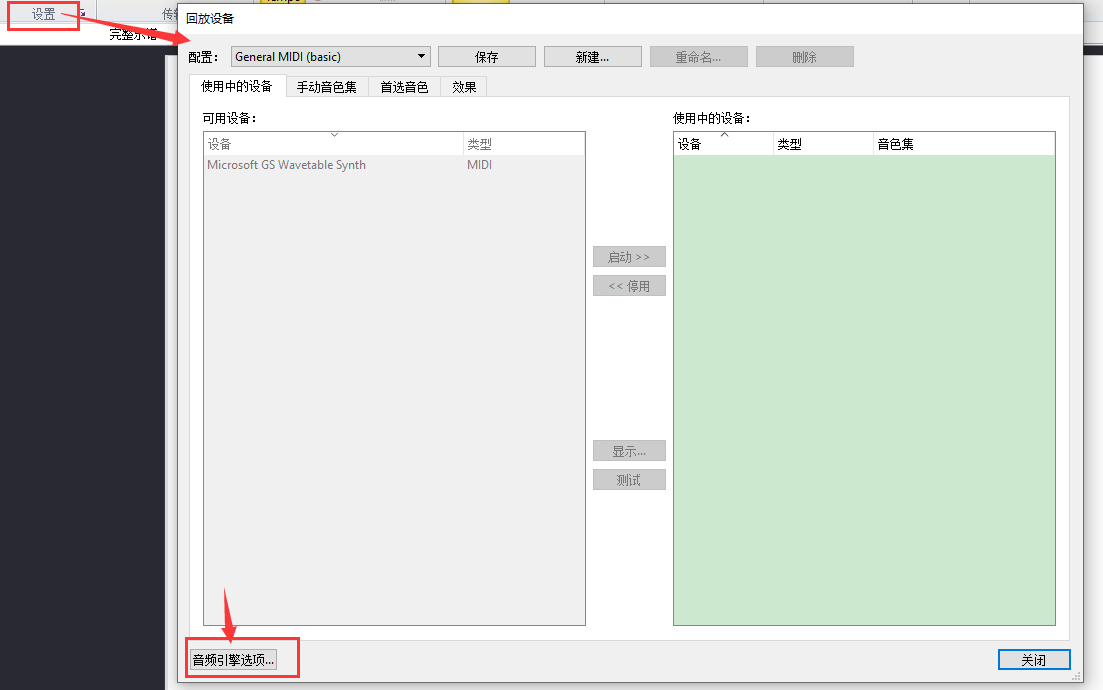
图3:配置设置界面
打开配置设置弹窗,单击左下角“音频引擎选项”,进入“音频引擎选项”弹窗,于“虚拟乐器和效果文件夹”位置单击“文件夹”(如图4)。
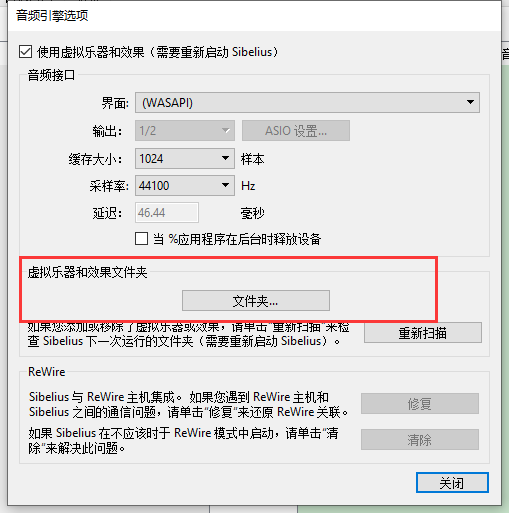
图4:音频引擎选项界面
单击“文件夹”之后,会弹出“选择音频插件”的弹窗,单击“添加”按钮,根据音色库文件保存路径找到“ADD”文件添加即可(如图5、图6)。
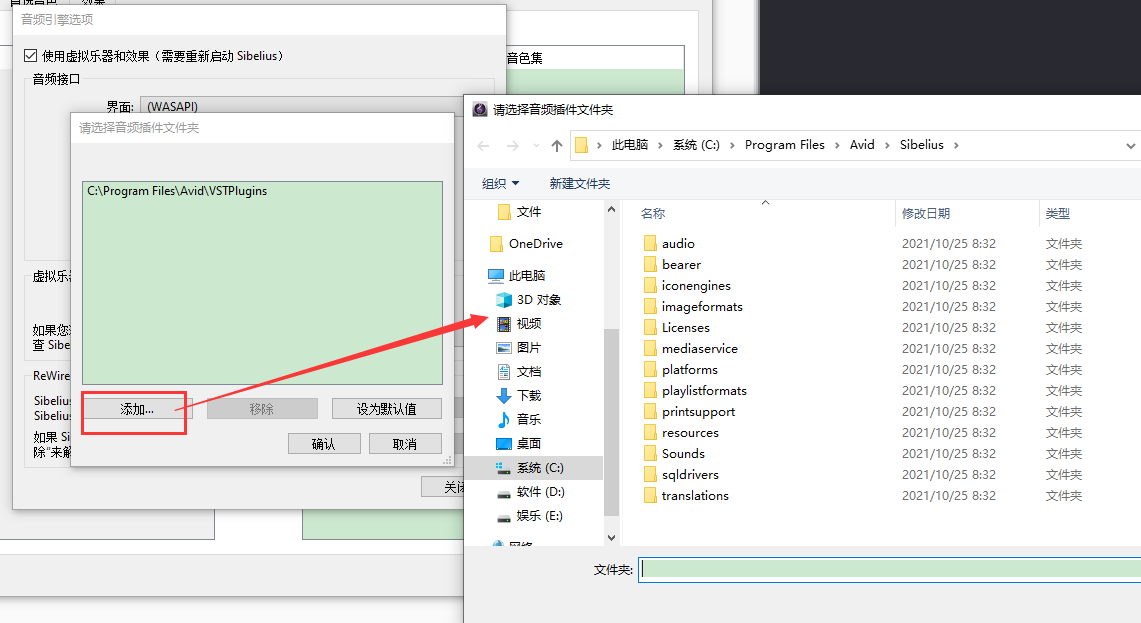
图5:添加音色库界面
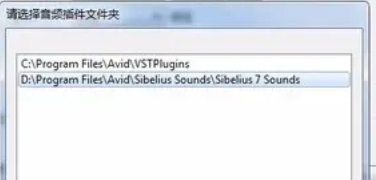
图6:添加成功界面
添加完下载的音色库后,此时还不能直接使用,需要重启软件。重启后,便可正常使用了。
简单总结,西贝柳斯添加音色的方法并不算太复杂。打开软件在“新建乐谱”窗口选择“空白”模板,进入打谱界面。然后,于“播放”界面,单击“配置”选择下载的音色库。单击“配置”下方“设置”,开始添加音色库文件。
单击配置设置窗口中的“音频引擎选项”,打开弹窗,在“虚拟乐器和效果文件夹”位置单击“文件夹”,再单击弹窗“添加”按钮,根据文件保存路径添加“ADD”文件,重启软件即可使用了。
更多有关打谱技巧,请持续关注西贝柳斯中文网站!
作者:伯桑
展开阅读全文
︾